티스토리 뷰
크롬에서 자녀의 인터넷 사용 관리하는 방법을 소개합니다. 패밀리 링크(Family Link)를 사용하여 웹사이트 또는 권한을 제한할 수 있습니다.
패밀리 링크(Family Link)를 사용하여 크롬에서 자녀의 인터넷 사용을 관리하는 목적은 다음과 같습니다.
- 자녀의 안전 보호: 인터넷에는 유해한 콘텐츠가 많이 존재합니다. 패밀리 링크를 사용하여 자녀가 유해한 콘텐츠에 접근하지 못하도록 관리할 수 있습니다. 자녀에게 유해한 콘텐츠로는 성인용 콘텐츠, 폭력적인 콘텐츠, 사기성 콘텐츠 등이 대표적입니다. 자녀가 이러한 유해한 콘텐츠에 노출될 경우 심각한 피해를 끼칠 수 있습니다.
- 자녀의 올바른 인터넷 사용 습관 형성: 자녀가 인터넷을 안전하고 유익하게 사용할 수 있도록 올바른 사용 습관을 형성하는데 도움을 줄 수 있습니다. 인터넷은 다양한 정보를 제공하는 유용한 도구이지만, 올바르게 사용하지 않으면 중독이나 학습 저하 등의 부작용을 초래할 수 있습니다.
- 자녀와의 소통 및 관계 형성: 자녀의 인터넷 사용을 통해 자녀의 관심사와 생각을 이해하고, 자녀와의 소통 및 관계 형성에 도움을 줄 수 있습니다. 인터넷은 자녀와 부모기 소통하고 관계를 형성하는 새로운 방법이 되고 있습니다. 그러나 자녀가 인터넷에 너무 몰두할 경우 부모와의 소통이 단절될 수 있습니다.
패밀리 링크를 사용하여 자녀의 인터넷 사용을 관리하면서 자녀와의 소통을 유지하는 것이 중요합니다. 자녀의 인터넷 사용에 대해 대화를 나누고, 자녀의 관심사와 생각을 이해하려고 노력해야 합니다. 또한 자녀가 인터넷을 안전하고 유익하게 사용할 수 있도록 격려하고 지원해야 합니다.
다음과 같은 기능들을 통해 자녀의 인터넷 사용을 관리할 수 있습니다.
- 콘텐츠 제한: 자녀가 방문할 수 있는 사이트나 앱을 제한할 수 있습니다. 이번 게시글은 콘텐츠 제한 중에서 크롬에서 자녀의 인터넷 사용 관리하기를 살펴보겠습니다.
- 기기 사용 시간 제한: 자녀가 기기를 사용할 수 있는 시간을 제한할 수 있습니다. 자녀 기기 사용 시간 제한 참고하세요.
- 위치 공유: 자녀의 위치를 추적할 수 있습니다. 자녀의 위치 찾기, 확인 및 관리하기 참고하세요.
그러면 패밀리 링크를 사용하여 크롬에서 자녀의 인터넷 사용 관리하기를 살펴보겠습니다.
크롬에서 자녀의 인터넷 사용 관리하기
① Fmily Link 앱을 엽니다.
② 자녀를 선택합니다.
③ 하단 중앙에서 설정 > 콘텐츠 제한을 탭합니다.
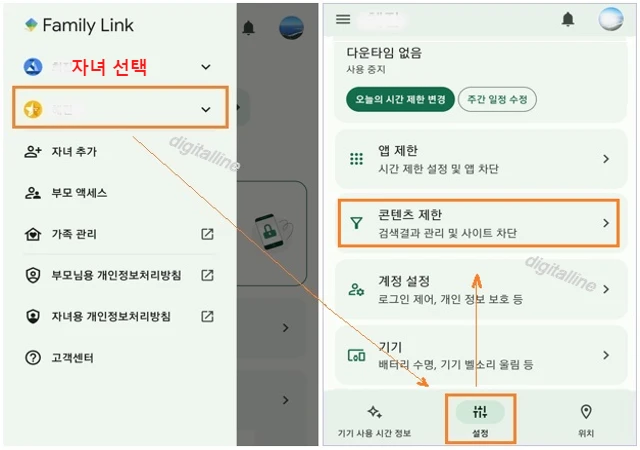
④ Chrome을 탭합니다.
ⓢ 가족에 맞는 설정을 선택합니다.
- 모든 사이트 허용: 자녀는 부모가 차단한 사이트를 제외한 모든 사이트를 방문할 수 있습니다.
- 성인용 사이트 차단 시도: 필터가 100% 완벽할 수는 없지만 이 기능을 사용하면 성인용 사이트 및 폭력적인 사이트를 숨기는데 도움이 됩니다.
- 승인된 사이트만 허용: 자녀는 부모가 허용한 사이트에 방문할 수 있습니다.

⑥ 특정 사이트를 수동으로 허용하거나 차단하려면 사이트 관리에서 승인된 사이트 또는 차단된 사이트를 탭합니다.
- 사이트를 수동으로 허용하거나 차단하면 이 설정이 자녀를 대상으로 사용 설정된 다른 크롬 브라우저 설정과 관계없이 자동으로 적용됩니다.
- 특정 사이트를 수동으로 허용하려면 사이트 관리에서 승인된 사이트 > 웹사이트 추가를 탭한 후 웹사이트를 입력하고 저장을 탭 합니다.
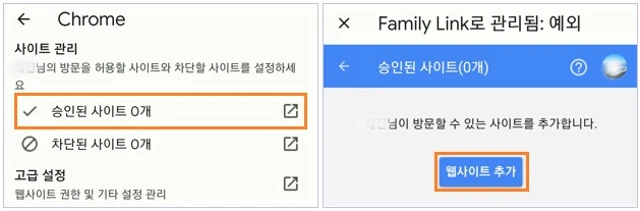
- 특정 사이트를 수동으로 차단하려면 사이트 관리에서 차단된 사이트 > 웹사이트 추가를 탭한 후 웹사이트를 입력하고 저장을 탭 합니다.
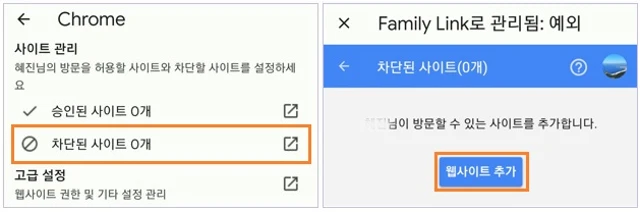
✜ 참고: 컴퓨터 또는 휴대폰에서 Family Link가 아닌 g.co/YourFamily에서도 자녀의 이름을 클릭하여 자녀의 계정을 관리할 수 있습니다.
《 자녀 보호 관련 글 더보기 》
자녀의 구글 검색 결과 관리: 성인용(유해) 웹사이트를 접근하는지 감독하기
자녀의 구글 검색 결과 관리, 즉 자녀가 성인용(유해) 웹사이트를 접근하는지 감독하는 방법을 소개합니다. 현재 자녀의 Google 계정을 감독하지 않는 경우 Family Link를 사용하여 감독 기능을 설정
digitalline.tistory.com
Family Link, 자녀의 활동 모니터링 돕는 알림 사용·끄기 및 사용 목적
패밀리 링크(Family Link)에서 자녀의 활동을 모니터링 돕는 알림 사용, 끄기 및 알림 사용 목적을 살펴봅니다. Family Link 알림은 부모가 자녀의 디지털 활동을 관리하고 안전을 지키는데 도움이 되
digitalline.tistory.com
'iT insight > Family Link' 카테고리의 다른 글
| 자녀의 크롬 방문 기록 및 데이터 삭제·관리하기_방법 2가지 (0) | 2023.10.14 |
|---|---|
| 크롬에서 자녀 활동 관리: 자녀가 방문하는 웹사이트 권한 설정 변경하기 (2) | 2023.10.12 |
| 자녀의 구글 검색 결과 관리: 성인용(유해) 웹사이트를 접근하는지 감독하기 (1) | 2023.10.08 |
| 자녀의 기기 사용 시간 제한: 일일·주간 한도 및 다운타임 설정 또는 끄기 (1) | 2023.10.06 |
| Family Link, 자녀의 활동 모니터링 돕는 알림 사용·끄기 및 사용 목적 (1) | 2023.10.05 |

